주의:: 이 문서는 사용자의 편의를 위해 제공됩니다. 이 문서는 번역 소프트웨어를 사용하여 자동으로 번역되었으며 교정을 거치지 않았을 수 있습니다. 이 문서의 영어 버전이 가장 최신의 정보를 확인할 수 있는 공식 버전으로 간주해야 합니다. 여기에서 액세스할 수 있습니다..
워크플로 작업 출력 사용
마지막 업데이트 날짜: 2025년 11월 3일
명시된 경우를 제외하고 다음 구독 중 어느 것에서나 사용할 수 있습니다.
-
마케팅 Hub Professional, Enterprise
-
영업 Hub Professional, Enterprise
-
Service Hub Professional, Enterprise
-
Data Hub Professional, Enterprise
-
Smart CRM Professional, Enterprise
-
Commerce Hub Professional, Enterprise
데이터 패널에서 워크플로 활동에 사용할 다른 워크플로 활동의 활동 출력을 선택합니다. 예를 들어 워크플로에 데이터 서식 지정 활동을 추가했습니다. 서식 지정된 데이터를 사용하려면 여전히 레코드 편집 작업 또는 Google 스프레드시트로 보내기 작업과 같은 작업 출력을 사용하도록 별도의 워크플로 작업을 구성해야 합니다.
출력이 있는 워크플로 작업
다음 워크플로 작업은 다른 워크플로 작업과 함께 사용할 수 있는 작업 출력을 생성합니다.
- 데이터 서식 지정
- 전화 번호 유효성 검사 및 서식 지정
- 인공 지능에 질문
- OpenAI 어시스턴트에게 질문
- 데이터 에이전트: 사용자 지정 프롬프트(베타)
- 데이터 에이전트: 리서치(베타)
- 데이터 에이전트: 스마트 속성 채우기(베타)
- 기록 요약(베타)
- 회사 가치 제안 및 ICP 추론(베타) (베타)
- 사용자 지정 LLM 사용(베타)
예시
출력을 생성하는 작업을 사용할 때는 작업 출력을 다른 별도의 워크플로 작업과 함께 사용해야 합니다. 일반적으로 레코드 편집 작업, Google 스프레드시트 행 만들기 작업, 작업 만들기 작업 등과 같이 입력을 허용하는 워크플로 작업과 함께 작업 출력을 사용할 수 있습니다.
다음은 워크플로 작업 출력을 사용하는 방법에 대한 몇 가지 예입니다:
- 레코드 데이터 서식 지정: 데이터 에이전트를 사용합니다: 사용자 지정 프롬프트 작업을 사용하여 계정의 데이터 서식을 지정합니다. 데이터가 다른 형식으로 채워지거나 제출된 경우 이 작업을 사용하여 값을 특정 형식으로 표준화할 수 있습니다. 예를 들어 상태 속성의 여러 값을 두 글자로 된 상태 약어로 서식을 지정할 수 있습니다. 그런 다음 하나의 속성 또는 작업 출력 브랜치를 사용하여 각 주에 따라 리드 할당을 위한 브랜치를 만들 수 있습니다.
- 영업 담당자를 위한 조사 간소화: 요약 기록 작업의 출력을 사용하여 첫 미팅을 설정하거나 연락처에게 전화를 걸기 전에 연락처의 회사 요약을 검토하세요. 이 정보를 작업 만들기 작업의 메모에 추가할 수 있습니다. 레코드 편집 작업을 통해 이 데이터를 사용자 지정 속성으로 복사할 수도 있습니다.
- 리드 데이터를 효율적으로 보내기: 연락처를 영업 담당자에게 배정하고 나면 기록 요약 작업의 출력을 사용하여 내부 이메일 알림 보내기 작업을 통해 담당자에게 연락처의 요약을 보낼 수 있습니다.
- Google 시트 업데이트: 전화 번호 유효성 검사 및 서식 지정 작업으로 전화 번호 서식을 지정한 후 Google 시트 행 만들기 작업 또는 Google 시트의 데이터 업데이트 작업을 사용하여 서식이 지정된 데이터를 Google 시트로 보낼 수 있습니다. 예를 들어 봉사 활동 목록의 일부로 사용할 수 있습니다.
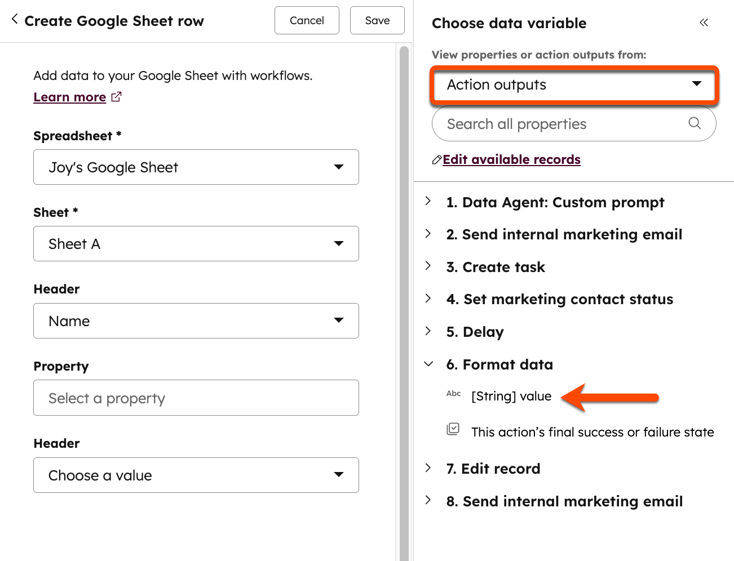
워크플로 워크플로우 작업 출력 사용
워크플로 작업을 설정할 때 작업 출력을 사용할 워크플로 작업을 설정할 때 데이터 패널에서 작업 출력을 선택할 수 있습니다.- HubSpot 계정에서 자동화 > 워크플로로 이동합니다.
- 기존 워크플로의 이름을 클릭하거나 새 워크플로를 만듭니다.
- 워크플로 편집기에서 + 더 하기아이콘을 클릭하여 워크플로 작업을 추가합니다.
- 작업 패널에서 출력을 사용하려는 작업을 선택합니다.
- 왼쪽 패널에서 작업 출력을 사용하려는 필드를 클릭합니다.
- 체크박스 및 기타 선택 유형 필드의 경우:
- 드롭다운 메뉴를 클릭하고 데이터 변수 선택을 선택합니다.
- 데이터 변수 선택 패널에서 등록된 [개체] 드롭다운 메뉴를 클릭하고 작업 출력을 선택합니다. 값을 다른 속성으로 복사할 때는 해당 속성이 호환 가능해야 합니다. 호환되는 속성 유형에 대해 자세히 알아보세요.
- 클릭하여 이전 작업 이름을 확장하고 작업 출력을 선택합니다.
- 텍스트 입력 속성의 경우:
- 값 텍스트 선택 상자를 클릭합니다.
- 데이터 변수 선택 패널에서 등록된 [개체] 드롭다운 메뉴를 클릭하고 작업 출력을 선택합니다.
- 이전 작업 이름을 클릭하여 확장하고 작업 출력을 선택합니다.
- 저장을 클릭합니다.

Workflows
피드백을 보내 주셔서 감사합니다. 당사에 큰 도움이 될 것입니다.
이 양식은 문서 피드백에만 사용됩니다. HubSpot으로 도움을 받는 방법 알아보기.